 丂亀栱惗夛寁乮傗傛偄偺惵怓怽崘乯 11峏怴僾儘僌儔儉乮17.1.2乯亁偺
丂亀栱惗夛寁乮傗傛偄偺惵怓怽崘乯 11峏怴僾儘僌儔儉乮17.1.2乯亁偺
僆儞儔僀儞傾僢僾僨乕僩
亀栱惗夛寁乮傗傛偄偺惵怓怽崘乯 11峏怴僾儘僌儔儉乮17.1.2乯亁乮埲壓丄怴僾儘僌儔儉乯偱偼丄庡偵暯惉22擭暘偺強摼惻妋掕怽崘彂B偺嶌惉傗e-Tax僨乕僞偺彂偒弌偟偵懳墳偡傞婡擻嫮壔傪峴偭偰偍傝傑偡丅偙傟傜偺婡擻偼屄恖僨乕僞偱偺傒偛棙梡偄偨偩偗傑偡丅傑偨丄亀栱惗夛寁 11亁乮Ver17.0.1偍傛傃Ver17.1.1乯偱敪惗偟偨晄嬶崌偵傕懳墳偟偰偄傑偡丅
亀栱惗夛寁乮傗傛偄偺惵怓怽崘乯 11亁Ver17.0.1丄Ver17.1.1偐傜偺曄峏揰偍傛傃廳梫側拲堄揰偵偮偄偰埲壓偵婰嵹偟偰偍傝傑偡偺偱丄昁偢偛妋擣偔偩偝偄丅
側偍丄崱屻偺僒億乕僩偍傛傃僾儘僌儔儉廋惓偼怴僾儘僌儔儉偱偺懳墳偲側傝傑偡丅偍憗傔偵怴僾儘僌儔儉傊堏峴偟偰偄偨偩偒傑偡傛偆偍婅偄偄偨偟傑偡丅
亀栱惗夛寁乮傗傛偄偺惵怓怽崘乯 11亁Ver17.0.1丄Ver17.1.1偐傜偺曄峏揰偍傛傃廳梫側拲堄揰偵偮偄偰埲壓偵婰嵹偟偰偍傝傑偡偺偱丄昁偢偛妋擣偔偩偝偄丅
側偍丄崱屻偺僒億乕僩偍傛傃僾儘僌儔儉廋惓偼怴僾儘僌儔儉偱偺懳墳偲側傝傑偡丅偍憗傔偵怴僾儘僌儔儉傊堏峴偟偰偄偨偩偒傑偡傛偆偍婅偄偄偨偟傑偡丅
怴僾儘僌儔儉偱偺曄峏揰乮Ver17.1.1偐傜偺曄峏揰乯
亀栱惗夛寁乮傗傛偄偺惵怓怽崘乯 11 妋掕怽崘斉亁乮Ver17.1.1乯偱敪惗偟偨埲壓偺晄嬶崌偵懳墳偟偰偍傝傑偡丅
- 仠 亀栱惗夛寁乮傗傛偄偺惵怓怽崘乯 11 妋掕怽崘斉亁乮Ver17.1.1乯偐傜乵e-Tax僨乕僞傊偺彂偒弌偟乶偱乽強摼惻妋掕怽崘彂B乿偺彂偒弌偟傪峴偆偲乵梄曋斣崋乶偺崁栚偑e-Tax僜僼僩偱庢傝崬傑傟偢嬻棑偵側傞
- 仠 Windows偺儘僌僆儞儐乕僓乕柤偵慡妏暥帤傪巊梡偟偰偄傞応崌丄亀揹巕怽崘偺払恖亁偲偺楢摦偱乽栱惗夛寁偐傜偺僨乕僞偺撉傒崬傒偵幐攕偟傑偟偨乿偺僄儔乕偑敪惗偟楢摦偑峴偊側偄
- 仠 強摼惻妋掕怽崘儌僕儏乕儖偱報嶞僾儗價儏乕夋柺偺婲摦帪偵乽偍懸偪偔偩偝偄乿偺儊僢僙乕僕偑昞帵偝傟偰偄傞忬懺偱僾儕儞僞偺僾儘僷僥傿傪僋儕僢僋偡傞偲亀栱惗夛寁乮傗傛偄偺惵怓怽崘乯 11亁偑嫮惂廔椆偡傞
怴僾儘僌儔儉偱偺曄峏揰乮Ver17.0.1偐傜偺曄峏揰乯
亀栱惗夛寁乮傗傛偄偺惵怓怽崘乯 11峏怴僾儘僌儔儉乮17.1.2乯亁傪僀儞僗僩乕儖偡傞偲丄暯惉22 擭暘偺強摼惻妋掕怽崘彂偺嶌惉偵昁梫側婡擻偑捛壛偝傟傑偡丅
-
仠 強摼惻妋掕怽崘彂B嶌惉婡擻偺捛壛乮屄恖僨乕僞偺傒乯
屄恖僨乕僞偺応崌偺傒丄僋僀僢僋僫價僎乕僞偺乵寛嶼丒怽崘乶僞僽傗儊僯儏乕僶乕偺乵寛嶼丒怽崘乶儊僯儏乕偵乽強摼惻妋掕怽崘彂B乿偑捛壛偝傟傑偡丅偙偺儊僯儏乕偵偰丄暯惉22 擭暘偺強摼惻妋掕怽崘彂B乮戞堦昞丄戞擇昞乯傪嶌惉偡傞偙偲偑偱偒傑偡丅
憖嶌曽朄側偳偺徻嵶偼丄怴僾儘僌儔儉偺僀儞僗僩乕儖屻偵Windows偺乵僗僞乕僩乶儊僯儏乕偐傜乵偡傋偰偺僾儘僌儔儉乶亅乵栱惗僔儕乕僘乶亅乵栱惗夛寁 11乶亅乵儅僯儏傾儖乶傪僋儕僢僋偟偰昞帵偝傟傞亀乮屄恖乯寛嶼丒妋掕怽崘儅僯儏傾儖亁傪嶲徠偟偰偔偩偝偄丅
-
仠 e-Tax僨乕僞偺彂偒弌偟乮屄恖僨乕僞偺傒乯
e-Tax 偼丄僀儞僞乕僱僢僩傪棙梡偟偰妋掕怽崘傗擺惻側偳偺庤懕偒偑偱偒傞僔僗僥儉偱偡丅
怴僾儘僌儔儉偱偼丄惵怓怽崘寛嶼彂乮廂巟撪栿彂乯傗強摼惻妋掕怽崘彂B丄徚旓惻怽崘彂偺僨乕僞乮屄恖僨乕僞偺傒乯傪e-Tax梡偺僨乕僞偲偟偰彂偒弌偡偙偲偑偱偒傑偡丅傑偨丄彂偒弌偟偨僨乕僞偼丄崙惻挕偑採嫙偟偰偄傞乽e-Tax 僜僼僩乿偵撉傒崬傫偱棙梡偡傞偙偲偑偱偒傑偡丅
-
仠 乽揹巕怽崘偺払恖 2011乿偲偺楢摦
乽揹巕怽崘偺払恖2011乿偼丄姅幃夛幮 NTT 僨乕僞偑採嫙偡傞僆儞儔僀儞愱梡僜僼僩僂僃傾偱偡丅怴僾儘僌儔儉偱偼丄乽揹巕怽崘偺払恖2011乿梡偵e-Tax 僨乕僞傪彂偒弌偡偙偲偑偱偒傑偡丅彂偒弌偣傞僨乕僞偼丄惵怓怽崘寛嶼彂乮廂巟撪栿彂乯丄強摼惻妋掕怽崘彂B丄徚旓惻怽崘彂偺僨乕僞乮屄恖僨乕僞偺傒乯偱偡丅
-
仠 亀栱惗夛寁乮傗傛偄偺惵怓怽崘乯11亁乮Ver17.0.1乯偱敪惗偟偨晄嬶崌傊偺懳墳
栱惗夛寁乮傗傛偄偺惵怓怽崘乯11亁偱敪惗偟傑偟偨埲壓偺晄嬶崌偵懳墳偟偰偍傝傑偡丅
- 丒 僐儞僺儏乕僞乕偺僔僗僥儉擔晅傪榓楋偵偟偰偄傞偲儔僀僙儞僗擣徹偑峴偊側偄
- 丒 堦晹偺儅僔儞娐嫬偵偍偄偰乽栱惗惢昳偺儔僀僙儞僗忣曬偺撉傒崬傒偵幐攕偟傑偟偨乿偺僄儔乕偱婲摦偱偒側偄応崌偑偁傞
- 丒 堦晹偺儅僔儞娐嫬偵偍偄偰乽栱惗惢昳搊榐斣崋偺撉傒崬傒偑偱偒傑偣傫丅僄儔乕僐乕僪丗1703乿偺僄儔乕偱婲摦偱偒側偄応崌偑偁傞
-
仠 亀栱惗夛寁乮傗傛偄偺惵怓怽崘乯11亁乮Ver17.0.1乯偐傜偺夵慞崁栚
挔曤丒揱昜傗廤寁昞側偳偺奺庬夋柺傪昞帵偡傞懍搙傪夵慞偟傑偟偨丅
側偍丄怴婡擻偲曄峏偵偮偄偰偼丄怴惢昳偺僀儞僗僩乕儖屻丄Windows偺乵僗僞乕僩乶儃僞儞傪僋儕僢僋偟丄乵偡傋偰偺僾儘僌儔儉乶亅乵栱惗僔儕乕僘乶亅乵栱惗夛寁11乶亅乵儕儕乕僗僲乕僩乮強摼惻妋掕怽崘儌僕儏乕儖乯乶偱傕偛妋擣偄偨偩偗傑偡丅
僆儞儔僀儞傾僢僾僨乕僩傪棙梡偡傞応崌偺拲堄
- 仠 僙僉儏儕僥傿僜僼僩傪偛棙梡偺応崌偼丄僟僂儞儘乕僪拞偺僾儘僌儗僗僶乕偑嵟屻傑偱恑傫偱傕僼傽僀儖偺峏怴偵帪娫偑偐偐傝傑偡丅偦偺傑傑偺忬懺偱偟偽傜偔偍懸偪偔偩偝偄丅偟偽傜偔偡傞偲嶌嬈偑嵞奐偝傟傑偡丅
- 仠 乵僆儞儔僀儞傾僢僾僨乕僩乶傪棙梡偡傞偵偼丄偍媞條偺搊榐忬嫷偺妋擣偑昁梫偵側傞偨傔丄亀栱惗夛寁乮傗傛偄偺惵怓怽崘乯 11亁偱乵偍媞條忣曬偺愝掕乶傪峴偆昁梫偑偁傝傑偡丅
- 亂憖嶌庤弴亃
- 1. 亀栱惗夛寁乮傗傛偄偺惵怓怽崘乯 11亁偺儊僯儏乕僶乕偐傜丄乵僿儖僾乶亅乵捠怣愝掕乶亅乵偍媞條忣曬偺愝掕乶傪僋儕僢僋偟傑偡丅
-
2. 儐乕僓乕搊榐屻偵憲晅偝傟傞亀搊榐姰椆偺偍抦傜偣亁傑偨偼亀僒億乕僩僇乕僪亁偵婰嵹偝傟偰偄傞乽偍媞條斣崋乿偲乽搊榐揹榖斣崋乿傪擖椡偟傑偡丅乽僷僗儚乕僪乿偼栱惗儂乕儉儁乕僕乵僒億乕僩仌僒乕價僗儘僌僀儞乶夋柺偐亀栱惗夛寁乮傗傛偄偺惵怓怽崘乯亁偐傜愝掕偝傟偨乽僷僗儚乕僪乿傪擖椡偟偰壓偝偄丅
佀擖椡崁栚偺徻嵶偼偙偪傜
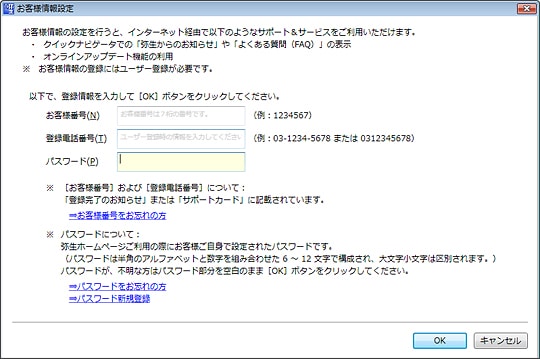
| 偍媞條斣崋 | 偍媞條斣崋偼惢昳偛偲偵堎側傝傑偡丅 暰幮惢昳偺儐乕僓乕搊榐偼惢昳偛偲偵乽偍媞條斣崋乿偑敪峴偝傟傑偡丅堎側傞惢昳偺乽偍媞條斣崋乿傪愝掕偡傞偙偲偼偱偒傑偣傫丅 佀偍媞條斣崋偺徠夛偼偙偪傜 |
|---|---|
| 搊榐揹榖斣崋 | 儐乕僓乕搊榐帪偵巊梡偟偨乽揹榖斣崋乿傪擖椡偟傑偡丅 | 僷僗儚乕僪 |
栱惗儂乕儉儁乕僕乵僒億乕僩仌僒乕價僗儘僌僀儞乶夋柺偱愝掕偟偨敿妏偺傾儖僼傽儀僢僩偲悢帤傪慻傒崌傢偣偨6乣12暥帤乮戝暥帤偲彫暥帤傕嬫暿偝傟傑偡乯偺僷僗儚乕僪傪擖椡偟傑偡丅 枹愝掕偺応崌偼嬻敀偺傑傑偱乵OK乶儃僞儞傪僋儕僢僋偟丄昞帵偝傟傞乵僷僗儚乕僪愝掕乶夋柺偐傜愝掕偟傑偡丅 仸 乵僷僗儚乕僪乶傪幐擮偝傟偨応崌傗曄峏偟偨偄応崌偼丄忋婰乵偍媞條忣曬愝掕乶夋柺偺乵 佀僷僗儚乕僪傪偍朰傟偺曽乶傪僋儕僢僋偡傞偲僷僗儚乕僪傪嵞搊榐偱偒傑偡丅 |
- 3. 乵偍媞條忣曬偺愝掕乶偑姰椆偟傑偟偨傜丄乵僆儞儔僀儞傾僢僾僨乕僩乶夋柺傪乵僉儍儞僙儖乶儃僞儞偱暵偠傑偡丅
- 仸 僞僗僋僶乕偵乵栱惗僆儞儔僀儞傾僢僾僨乕僩乶偑昞帵偝傟偰偄傞応崌偼丄偦偪傜傪僋儕僢僋偟偰偐傜丄乵僆儞儔僀儞傾僢僾僨乕僩乶夋柺傪乵僉儍儞僙儖乶儃僞儞偱暵偠傑偡丅
- 4. 儊僯儏乕僶乕偐傜丄乵僿儖僾乶亅乵僆儞儔僀儞傾僢僾僨乕僩乶傪僋儕僢僋偟偰丄乵僆儞儔僀儞傾僢僾僨乕僩乶夋柺傪嵞搙昞帵偟丄僾儘僌儔儉傪峏怴偟傑偡丅
僆儞儔僀儞傾僢僾僨乕僩偱偺僀儞僗僩乕儖庤弴
- 1. 乵栱惗僆儞儔僀儞傾僢僾僨乕僩乶夋柺偑昞帵偝傟傑偡丅
- 2. 儌僕儏乕儖柤乵栱惗夛寁乮傗傛偄偺惵怓怽崘乯 11 峏怴僾儘僌儔儉(17.1.2)乶偵僠僃僢僋偑偼偄偭偰偄傞偙偲傪妋擣偟傑偡丅
亀栱惗夛寁乮傗傛偄偺惵怓怽崘乯 11亁傗偦偺懠偺栱惗惢昳偑婲摦偟偰偄傞応崌偼庤弴3.埲崀傪峴偆慜偵栱惗惢昳傪廔椆偟偰偔偩偝偄丅
- 3. 乵傾僢僾僨乕僩乶儃僞儞傪僋儕僢僋偟傑偡丅
- 仸 慖戰偟偨儌僕儏乕儖偑僟僂儞儘乕僪偝傟丄僀儞僗僩乕儖偝傟傑偡丅
- 4. 僀儞僗僩乕儖偑姰椆偡傞偲乵僆儞儔僀儞傾僢僾僨乕僩偺姰椆乶夋柺偑昞帵偝傟傑偡丅乵俷俲乶傪僋儕僢僋偟傑偡丅
- 亂曗懌亃
怴僾儘僌儔儉傾僢僾僨乕僩屻偺僶乕僕儑儞偼丄儊僯儏乕僶乕偺乵僿儖僾乶亅乵僶乕僕儑儞忣曬乶偱妋擣偱偒傑偡丅